你是否在excel上输入一段端文字还在使用纯粹的回车键换行呢?或者这个单元格输入一小段文字,其实excel软件早以实现单元格自动换行的功能了,下面小编给大家介绍下这项功能。
平时办公使用到excel软件,通常在单元格中输入了一段很长的文字或者数据会显示不全,不能完成的看到整段文字或数据,在这个时候自动换行可以帮助到我们,那么exce单元格中具体桌面换行呢?下面一起学习下excel怎么换行吧。
1、Excel在单元格中字数比较多,我们如何进行自动换行呢?或者说按照规则来换行,因为自动换行是顶格换行的;
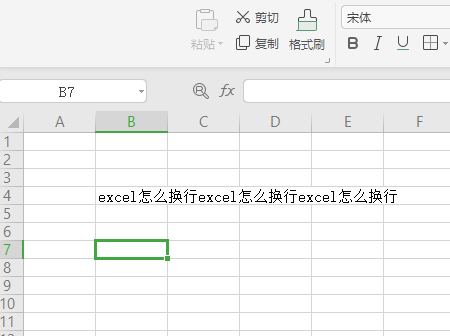
excel表格换行电脑图解1
2、我们在Excel表中开始菜单的右上角可以看到一个自动换行的标示,选择单元格然后点击自动换行就可以了;
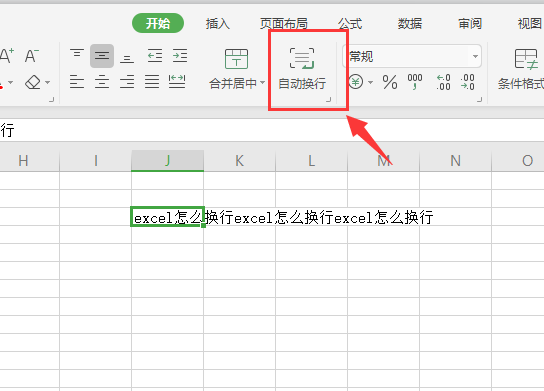
excel怎么换行电脑图解2
3、换行模式开启后该单元格就变成现在的样子了,如何其他单元格也要换行那么使用格式刷也可以点自动换行也可以。这样看上去还不是很完美,如名字有2个字和3个字的,我们调整好位置然后换行;
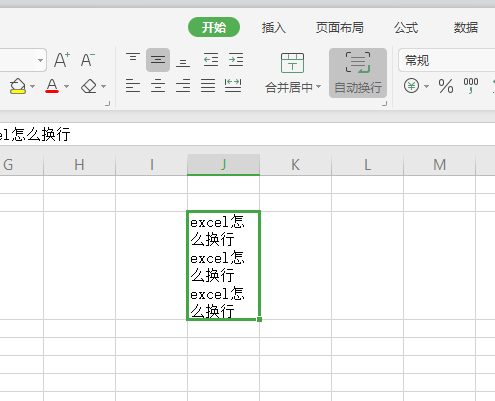
单元格换行电脑图解3
4、特殊换行其实一步就可以了,按住ALT+enter就可以了,就是word中的回车。excel中不能直接回车需要同时按住alt键;
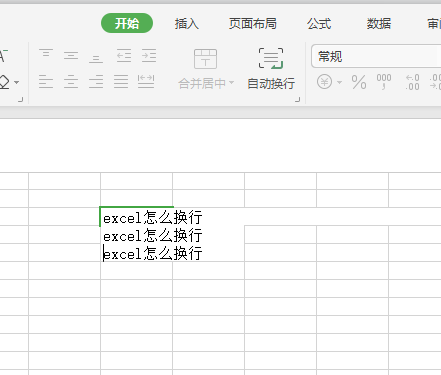
excel怎么换行电脑图解4
5、通过alt+enter,我们可以把每个长度不同的名称区分开来,这样就很方便啦,大家开去试试吧。
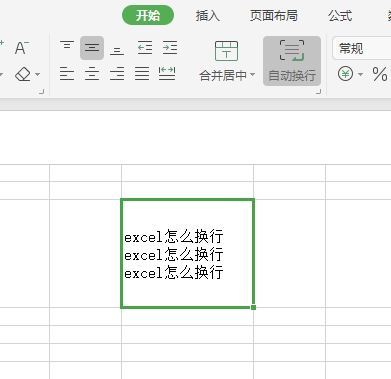
excel表格换行电脑图解5